Waarmee je toegang hebt tot de lessen, tentamens kan inplannen en contact kan opnemen met de docenten en SME's.
Office365 en Teams
Je krijgt van ons een Office365 account, waarmee je ook op Teams kan inloggen. Dit account eindigt op novi-education.nl. De uitnodiging om je account te activeren krijg je op je privé e-mailadres en zal er zo uitzien:
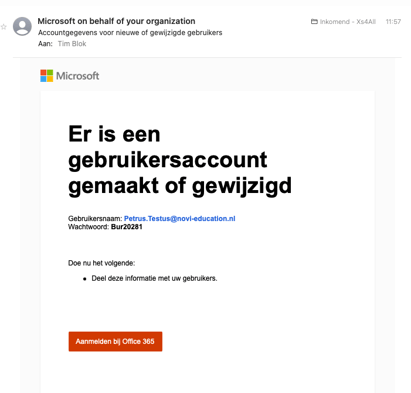
Het Microsoft 365-account geeft je toegang tot de online tools van Microsoft. Het is via deze licentie dus niet mogelijk om de desktopapplicaties van Microsoft te downloaden.
Inloggen in MS Teams
- Ga naar office.com
- Klik rechtsboven op Aanmelden

- Volg de stappen en vul daarbij de inloggegevens in die je eerder hebt ontvangen op je privé mailadres.
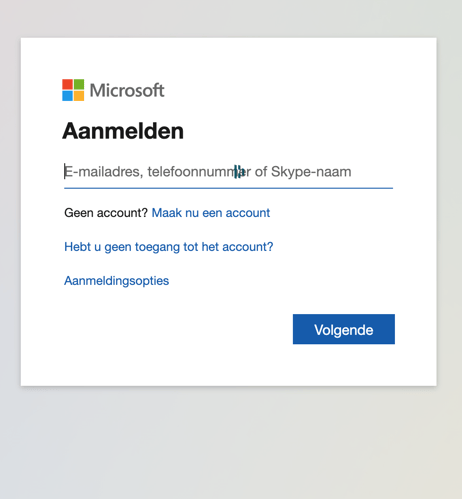
- Stel je nieuwe wachtwoord in.
- Klik op het welkomstscherm op
 om naar alle apps te gaan.
om naar alle apps te gaan.
Hier kan je door navigeren naar o.a. Outlook en Teams of een van de andere apps van Microsoft 365. Klik op Teams. 
In het menu aan de linker kant zie je de knop Teams  . Klik hierop.
. Klik hierop.
Hier vind je alle teams waar je aan gekoppeld bent.
Het kan zijn dat je behalve het Studententeam nog geen andere Teams ziet. Maak je geen zorgen, dit betekent alleen maar dat je nog toegevoegd moet worden aan de desbetreffende Teams van jouw opleiding.
In het Team van een module (bijvoorbeeld Foundation) vind je verschillende kanalen waar een en ander in gebeurt. De meeste kanalen waar je in zal zitten zijn de volgende:
- Algemeen: hier komen algemene berichten die betrekking hebben op je klas.
- Opdrachten: hier zie je het overzicht van de opdrachten met hun inleverdeadline.
- Lessen per startmoment: in dit kanaal kun je de planning los terug vinden van je vakken. Als een les actief is komt deze als meest recent bericht onderaan te staan. Ook opnames kun je hier direct onder een vergadering terug vinden.

Bovenaan in het Team zie je een regel waar nog tabjes op staan. Bij "Bestanden" kun je gedeelde bestanden en opnames van de lessen terugvinden.
Hier is ook de plek waar je je tentamen kan inplannen voor Foundation IT. Onder het tabblad "Tentamen op locatie inplannen" vind je het formulier wat je hiervoor kan invullen.
Opdrachten:
Wat ook belangrijk is om te weten is dat je gemaakte opdrachten en cijfers in Teams terug te vinden zijn. Uitslagen van toetsen, feedback en cijfers van eindopdrachten komen allemaal via Teams terug.
Alle werkstukken die je moet inleveren, zoals je eindopdrachten, zal je via het kanaal 'Opdrachten' kunnen inleveren. Hier vind je ook de deadline van de opdrachten.
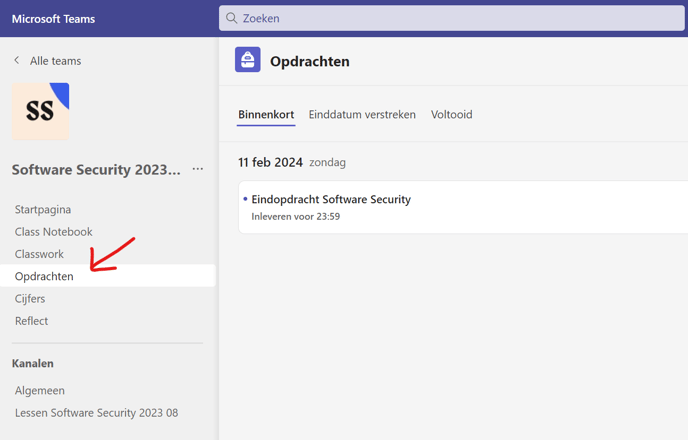
Agenda: Ingeplande lessen en hoe je deze kan toevoegen aan je eigen agenda
Onder het kanaal "Lessen ..." vind je een tabblad genaamd "agenda".

In deze agenda vind je de ingeplande lessen. Deze lessen worden ongeveer twee weken voor het startmoment ingepland door de docent.
In deze agenda kun je eenvoudig per dag of week zien welke lessen jij hebt. Wanneer deze live gaan kun je eenvoudig deelnemen door op de les te klikken en dan rechtsboven op Deelnemen te drukken. Ook kun je hier zelf vergaderingen of afspraken aanmaken.
Let op! Je moet zelf eerst een les toevoegen aan je agenda voordat je deze ziet staan in de agenda. Hieronder volgt de uitleg over hoe je dat doet.
1. Klik op een Team en ga naar het kanaal van de lessen.
2. Klik op de paarse balk om het item weer te geven.
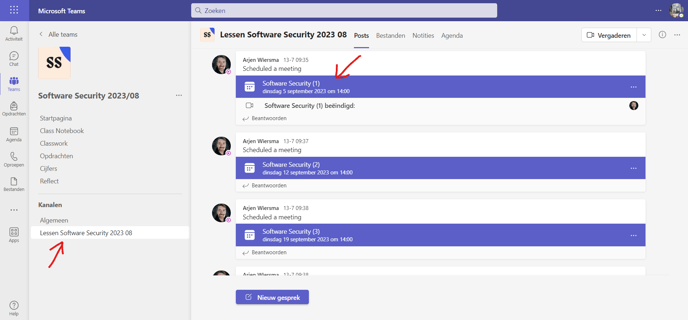
3. Klik op 'Toevoegen aan agenda' en doe dit voor alle items.
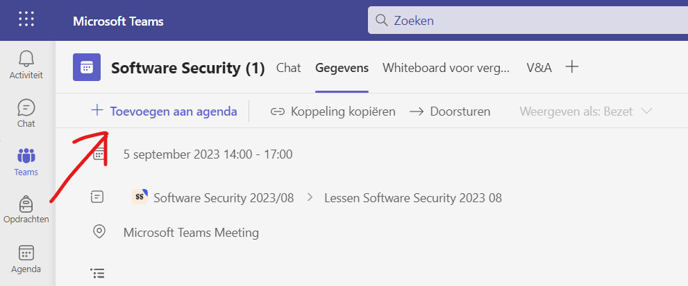
In het linker menu kun je nu bij Agenda als het goed is al je lessen zien staan op je planning.
Mocht het op een of andere manier niet lukken, neem dan even contact op met de servicedesk via de mail of whatsapp.